选择notepad++运行php代码是因为其灵活性、可定制性、免费且开源,适合初学者和小型项目。配置步骤包括:1) 安装php环境,2) 在notepad++中添加并保存运行命令,3) 使用快捷键运行代码,并通过php内置工具进行调试和错误处理。
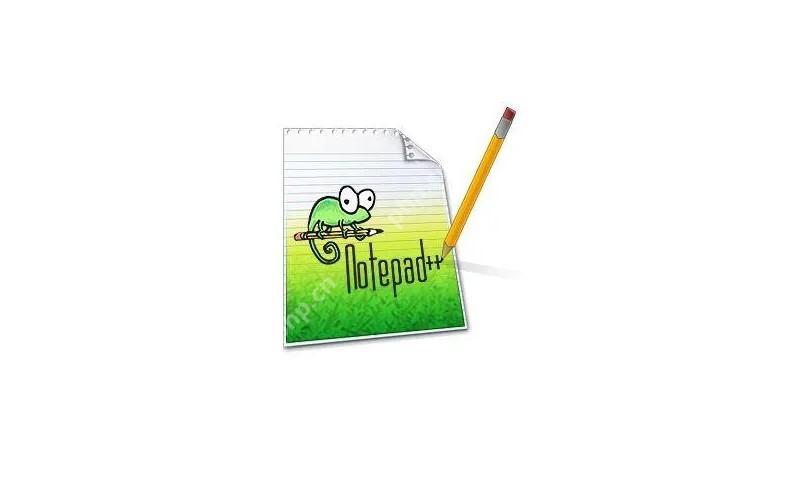
在我开始详细讲解Notepad++如何配置和运行PHP代码之前,让我们先回答一个关键问题:为什么选择Notepad++来运行PHP代码?
Notepad++是一个轻量级的文本编辑器,深受开发者的喜爱,因为它不仅支持多种编程语言的语法高亮,还可以通过插件扩展功能。虽然它本身不具备集成的PHP运行环境,但通过配置,可以让Notepad++成为一个方便的PHP开发工具。选择Notepad++运行PHP代码的主要原因在于它的灵活性和可定制性,同时也因为它免费且开源,非常适合初学者和小型项目。
现在,让我们深入探讨如何在Notepad++中配置和运行PHP代码。
立即学习“PHP免费学习笔记(深入)”;
在Notepad++中运行PHP代码需要几个步骤:安装PHP环境、配置Notepad++的运行设置,以及实际运行和调试代码。我将分享一些我个人在配置过程中遇到的经验和建议,希望能帮助你避开一些常见的陷阱。
首先,你需要确保你的系统上已经安装了PHP。我建议使用最新的PHP版本,因为它通常包含最新的安全更新和性能改进。你可以从PHP官方网站下载适合你操作系统的版本,安装过程非常简单,遵循安装向导即可。
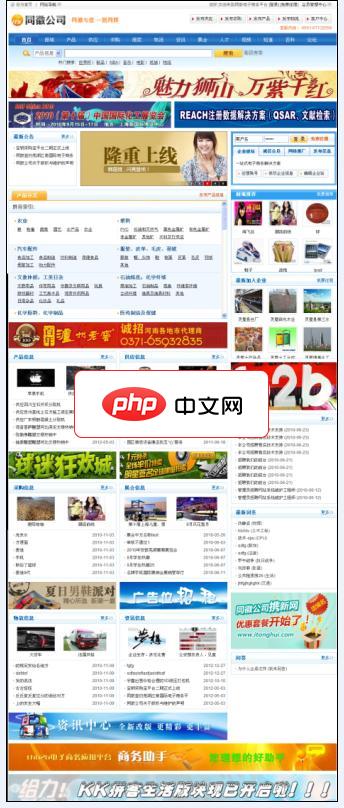
同徽B2B电子商务软件是国内第一个基于J2EE架构的电子商务商业程序,在国内同类软件中市场占有率位居第一。目前客户分布二十多个省份,三十几个行业,直接和间接服务500万企业,其中包括多家部级单位和世界500强企业:商务部、农业部、德赛集团、宝钢集团、江苏龙华集团、深圳中农股份、中集集团等。 。 网站参数管理运营商可对整个网站进行灵活的配置,适应不同的运营需求网站更新将信息生成静态页面,加快浏览速
 0
0

安装好PHP后,接下来是配置Notepad++。你需要在Notepad++中添加一个新的运行命令。打开Notepad++,点击“运行”菜单,然后选择“运行...”。在弹出的对话框中,你可以输入以下命令来运行PHP脚本:
C:\path\to\php\php.exe -f "$(FULL_CURRENT_PATH)"
这里的C:\path\to\php\php.exe需要替换为你实际安装PHP的路径。这个命令会在Notepad++中运行当前打开的PHP文件,并在命令行窗口中显示输出。
配置好运行命令后,你可以保存这个命令为快捷方式,这样你以后可以更方便地运行PHP脚本。点击“保存”按钮,并给这个命令起一个名字,比如“Run PHP”,然后设置一个快捷键,比如Ctrl+Shift+P,这样你就可以通过快捷键快速运行你的PHP代码了。
现在你已经配置好了Notepad++来运行PHP代码,但这只是第一步。在实际开发中,你可能会遇到一些问题,比如如何调试代码,如何处理错误输出等。以下是一些我个人在使用Notepad++运行PHP代码时总结的经验:
var_dump()函数来输出变量的值,或者使用error_log()函数将错误信息写入日志文件。> output.txt 2>&1来将输出重定向到output.txt文件中。最后,我想分享一些关于Notepad++运行PHP代码的优劣和踩坑点:
总之,Notepad++是一个非常灵活的工具,可以通过简单的配置来运行PHP代码。虽然它需要一些额外的设置和学习,但一旦你掌握了这些技巧,你会发现它是一个非常方便和高效的PHP开发工具。希望这篇文章能帮助你在Notepad++中顺利地运行和调试PHP代码,如果你有任何问题或建议,欢迎在评论中分享。
以上就是Notepad++运行PHP代码的服务器配置和运行教程的详细内容,更多请关注php中文网其它相关文章!

PHP怎么学习?PHP怎么入门?PHP在哪学?PHP怎么学才快?不用担心,这里为大家提供了PHP速学教程(入门到精通),有需要的小伙伴保存下载就能学习啦!

Copyright 2014-2025 https://www.php.cn/ All Rights Reserved | php.cn | 湘ICP备2023035733号